
Усі уроки інформатики 2 клас
.pdf
20 |
|
|
Усі уроки інформатики. 2 клас |
|
|
|
|
|
|
|
|
|
Зовнішній вигляд |
Назва |
Особливості |
|
|
|
|
|
|
Нетбук |
Основне призначення цих персо- |
|
|
|
нальних комп’ютерів — доступ |
|
|
|
до мережі інтернет |
|
|
|
|
|
|
План- |
Дуже популярний у сучасному |
|
|
шетний |
світі. Плаский, легкий пере- |
|
|
комп’ютер |
носний комп’ютер. Виглядає |
|
|
|
як екран без клавіатури. |
|
|
|
Інформацію користувач вво- |
|
|
|
дить за допомогою сенсорного |
|
|
|
екрана, дотиком пальця до |
|
|
|
екрана. Більш доречний для |
|
|
|
відпочинку, ніж для роботи: |
|
|
|
читання, перегляд фото- |
|
|
|
знімків, слухання музики, |
|
|
|
перегляд кінофільмів. Зручно |
|
|
|
використовувати як щоденник |
|
|
|
та для виходу в інтернет |
|
|
|
|
V. ЗАСТОСУВАННЯ НАБУТИХ ЗНАНЬ Робота з підручником
§ 3, запитання і завдання: № 1, 3.
Додаткове завдання
Уявіть собі, що ви експерт з персональних комп’ютерів. Комерційна фірма звернулася до вас щодо закупівлі комп’ютерів.
1.Директор фірми. Майже весь час перебуває у відрядженнях. Проводить різноманітні презентації. Повинен постійно мати доступ до мережі інтернет.
2.Секретарка. Повинна вести щоденник директора і повідомляти його про зустрічі, навіть тоді, коли не знаходиться на своєму робочому місці.
3.Для бухгалтера. Бухгалтер завжди знаходиться у своєму кабінеті. Він виконує різноманітні розрахунки.
Які комп’ютери ви порадите кожному працівнику фірми? Обговоріть ситуації.
Комп’ютери та їх застосування |
21 |
|
|
VI. ФІЗКУЛЬТХВИЛИНКА
Один — піднести руки вгору, Два — нахилитися додолу. Не згинайте, діти, ноги І торкайтеся підлоги.
Три, чотири — прямо стати, Будемо відпочивати.
VII. ФОРМУВАННЯ ВМІНЬ ТА НАВИЧОК Повторення правил роботи за комп’ютером
1.Віршик та правила поведінки за комп’ютером.
2.На якій відстані від екрана монітора треба сидіти?
Практична робота з комп’ютерною програмою «Сходинки до інформатики», зупинка «Лісова галявина»
Учитель. Сьогодні на уроці працюватимемо з програмою «Лісова галявина». Треба допомогти гномам зібрати гриби та ягоди.
Спочатку підведіть стрілку-вказівник миші до гриба. Потім натисніть ліву кнопку миші і тримайте її натиснутою — ви схопили грибок. Не відпускаючи кнопку миші, пересувайте мишу по килимку — перенесіть грибок до кошика. Коли кошик засвітився, відпустіть кнопку миші — грибок опинився у кошику.
Так само ви можете перенести до кошика ягідки суниці.
Релаксація
1.Швидко покліпати, заплющити очі і посидіти спокійно, повільно рахуючи до 5. Повторити 4-5 разів.
2.Міцно заплющити очі (рахувати до 3), відкрити їх і подивитись удалечінь (рахувати до 5). Повторити 4-5 разів.
VIII. ПІДБИТТЯ ПІДСУМКІВ УРОКУ
Фронтальне опитування
1.Що вам сподобалось на уроці?
2.Які бувають персональні комп’ютери?
3.Які персональні комп’ютери ви бачили? Перелічіть їх.
4.Чим відрізняється зовні стаціонарний комп’ютер від планшета?
5.Чим відрізняється зовні ноутбук від нетбука?
6.Як виконується введення інформації на планшеті?
7.Як можна використовувати стаціонарний комп’ютер?
8.Чи важко взяти з собою на відпочинок стаціонарний комп’ютер?
9.Які персональні комп’ютери легкі в пересуванні?
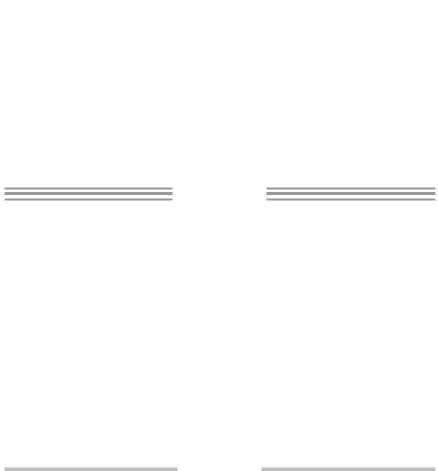
22 |
Усі уроки інформатики. 2 клас |
|
|
IX. ДОМАШНЄ ЗАВДАННЯ
1.Завдання за підручником: § 3, запитання і завдання: № 2, 4.
2.Додаткове завдання
Пофантазуйте і опишіть комп’ютер майбутнього. Яким, на вашу
думку, він може бути: зовнішній вигляд, його використання.
Основні складові комп’ютера. Початкові навички роботи з комп’ютером |
23 |
|
|
ОСНОВНІ СКЛАДОВІ КОМП’ЮТЕРА. ПОЧАТКОВІ НАВИЧКИ РОБОТИ З КОМП’ЮТЕРОМ
УРОК № 4
ТЕМА. З ЧОГО СКЛАДАЄТЬСЯ КОМП’ЮТЕР
Цілі:
навчальна: вивчити складові частини комп’ютера; розвивальна: активізувати пізнавальну діяльність учнів; розвивати логічне
і образне мислення; виховна: виховувати старанність, наполегливість у досягненні мети, любов
до природи.
Тип уроку: засвоєння нових знань, формування вмінь та навичок. Програмне забезпечення: комп’ютерна програма «Сходинки до інформа
тики», зупинка «Стрільці по яблуках», презентація на тему «Пристрої комп’ютера».
Вимоги до учнів: знати назви зовнішніх пристроїв комп’ютера та їх при значення.
ХІД УРОКУ
І. ОРГАНІЗАЦІЙНИЙ ЕТАП
ІІ.АКТУАЛІЗАЦІЯ ОПОРНИХ ЗНАНЬ
1.Закінчіть речення:
88 Вівторок, середа, четвер, неділя — це...
88 Ранок, день, вечір, ніч — це...
88 Україна, Польща, Франція, Англія — це...
88 Стебло, листочок, пелюсточки — це...
2. А тепер — навпаки. Придумайте початок речення.
... — це імена казкових героїв.
... — це вулиці твого міста.
... — це міський транспорт.
... — це дерева, що ростуть у парках нашого міста.
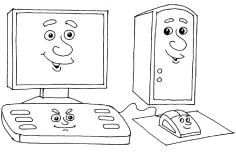
24 |
Усі уроки інформатики. 2 клас |
|
|
ІІІ. МОТИВАЦІЯ НАВЧАЛЬНОЇ ДІЯЛЬНОСТІ. ПОВІДОМЛЕННЯ ТЕМИ І МЕТИ УРОКУ
Учитель. Ви напевно бачили великий оркестр і чули його гру. У ньому багато різних інструментів: скрипки, віолончелі, духові інструменти, струнні, звичайно ж, на почесному місці рояль. Кожен інструмент грає свою музичну партію. Звук від різних інструментів зливається в один музичний твір. Для того щоб усі інструменти звучали разом, а не кожен сам по собі, оркестром керує диригент.
Комп’ютер чимось подібний до оркестру. У ньому теж багато різних інструментів, і кожен виконує свою справу.
І сьогодні на уроці ми дізнаємось, з яких же частин він складається. Отже, тема уроку — «З чого складається комп’ютер».
Сьогодні на уроці ми з вами ознайомимось зі складовими частинами комп’ютера.
ІV. ВИВЧЕННЯ НОВОГО МАТЕРІАЛУ
Учитель. Якби для кожної справи у комп’ютера було б по одному пристрою, то йому вистачило б лише чотирьох пристроїв. Але насправді це не так. Ми знаємо, що комп’ютер працює з п’ятьма видами інформації, і кожен вид потрібно вміти прийняти, зберегти, обробити і передати. Тому пристроїв у комп’ютера не чотири, а значно більше.
Деякі пристрої розміщені зовні. Такі пристрої називають зовнішніми. Ті пристрої, які знаходяться в комп’ютера всередині, називають внутрішніми.
Нам з вами зручно користуватися зовнішніми пристроями, тому їх використовують для приймання та передавання інформації. Пристроями для збереження та обробляння інформації людині користуватись не потрібно, тому їх намагаються розмістити всередині комп’ютера.
Сьогодні ми розпочинаємо ознайомлення із зовнішніми пристроями комп’ютера. Вони стоять на столі, і кожен може доторкнутися до них рукою.
У різних комп’ютерів є різні зовнішні пристрої, але є чотири види пристроїв, які є в кожного з комп’ютерів. Це клавіатура, миша, монітор і системний блок. Ці пристрої складають стандартну будову комп’ютера.
Стандартна будова комп’ютера
Один зі стандартних пристроїв комп’ютера — клавіатура. З її допомогою людина «спілкується», «розмовляє» з комп’ютером. На клавіатурі розташовані клавіші, на яких зображені цифри, букви та
Основні складові комп’ютера. Початкові навички роботи з комп’ютером |
25 |
|
|
різні символи. Людина, натискаючи певні клавіші, вводить інформацію в комп’ютер і цим самим дає завдання комп’ютеру або щось надрукувати, або обчислити, або намалювати. На клавіатурі понад 100 клавіш. У кожної клавіші своє призначення. Для зручності користування клавіші на клавіатурі розміщені групами. Кожна група призначена для якоїсь справи. Як ці групи називають та для чого використовують, ми з вами вивчимо пізніше.
(Знаходимо пристрій на рисунку (в зошиті) і підписуємо його.) Перед клавіатурою лежить монітор. На екрані монітора ми бачимо інформацію, з якою працює комп’ютер. Це пристрій виведення інформації. Монітор подібний до телевізора. Він може бути кольоровим або чорно-білим (монохромним). Монітор потрібен для того, щоб бачити інформацію, з якою зараз працює комп’ютер. Якщо на клавіатурі ви надрукуєте слово ІНФОРМАТИКА, то воно з’явиться на екрані монітора. Монітор — це пристрій для виведення інформа-
ції: текстової, числової, графічної, відеоінформації.
(Знаходимо пристрій на рисунку (в зошиті) і підписуємо його.) Наступний пристрій — миша — це один із можливих маніпуляторів. Миша — це пристрій комп’ютера, подібний до звичайної мишки. Він невеликий, сірого або чорного кольору, має дві або три клавіші і з’єднується з комп’ютером за допомогою дроту — сірого «хвостика». Миша — це пристрій для введення інформації в комп’ютер. Він інколи може замінити клавіатуру і полегшити роботу на комп’ютері. Крім миші є інші маніпулятори: трекбол,
джойстик, графічний планшет.
(Знаходимо пристрій на рисунку (в зошиті) і підписуємо його.) І нарешті, найголовніший пристрій комп’ютера — системний блок. Системний блок подібний до коробки або ящика. Але це не проста коробка. У ній знаходяться процесор — «мозок» комп’ютера, пам’ять, дисковод та багато інших важливих пристроїв. У ньому проводяться обчислення, зберігається важлива

26 |
Усі уроки інформатики. 2 клас |
|
|
інформація. Системний блок має пристрої, які керують роботою всього комп’ютера, до нього під’єднано решту пристроїв.
(Знаходимо пристрій на рисунку (в зошиті) і підписуємо його.) Крім стандартних пристроїв ще використовують колонки, принтер, сканер, відеокамеру, мікрофон, модем тощо. Як ви вважаєте,
для чого нам потрібні:
88 мікрофон; (Пристрій для запису звуку.)
88 колонки; (Пристрій для відтворення звуку.)
88 відеокамера; (Пристрій для записування відео.)
88 принтер; (Пристрій для друкування текстів, рисунків.)
88 сканер; (Пристрій для введення в комп’ютер того, що зображено на папері.)
88 модем? (Пристрій, за допомогою якого можна обмінюватися інформацією між комп’ютерами, які знаходяться в різних місцях.)
 Словничок
Словничок
Монітор — це екран, на якому відображається інформація, з якою працює комп’ютер.
Системний блок — це пристрій, у якому знаходяться пам’ять, процесор, пристрої для введення і збереження інформації. Клавіатура і миша. За допомогою їх ми вводимо інформацію в комп’ютер.
Принтер — пристрій для друкування текстів і рисунків. Сканер — це пристрій, за допомогою якого можна ввести в комп’ютер те, що зображено на фотографії.
Модем — це пристрій, за допомогою якого можна обмінюватися інформацією між комп’ютерами, які знаходяться в різних місцях.
V. ЗАСТОСУВАННЯ НАБУТИХ ЗНАНЬ Робота за підручником
§4, запитання і завдання: № 7.
Додаткове завдання
Читання ланцюжком
Уна столі стоїть 
 . Він складається з різних частин.
. Він складається з різних частин.
Подібний до телевізора — це  . На його екрані відображається інформація, з якою працює комп’ютер. Перед монітором лежить
. На його екрані відображається інформація, з якою працює комп’ютер. Перед монітором лежить
скринька з безліччю клавіш. Її називають  . Вона потрібна для
. Вона потрібна для
Основні складові комп’ютера. Початкові навички роботи з комп’ютером |
27 |
|
|
того, щоб набирати букви, цифри, різні знаки. Клавіші зі стрілочками можуть пересувати курсор по екрану. Поруч з клавіатурою —
 , по якому їздить
, по якому їздить . Вона не справжня, а комп’ютерна. Варто лише доторкнутися до мишки, як вона прокидається. З її допомогою можна вибрати в меню букву, фарбу або нову гру. Справжнім коро-
. Вона не справжня, а комп’ютерна. Варто лише доторкнутися до мишки, як вона прокидається. З її допомогою можна вибрати в меню букву, фарбу або нову гру. Справжнім коро-
лем комп’ютера є  . Він тому і головний, що не тільки об’єднує всі частини комп’ютера, а й керує всім. У системному блоці розміщені пристрої для збереження та обробляння інформації.
. Він тому і головний, що не тільки об’єднує всі частини комп’ютера, а й керує всім. У системному блоці розміщені пристрої для збереження та обробляння інформації.
VІ. ФІЗКУЛЬТХВИЛИНКА
Буратіно потягнувся, Раз нагнувся, два нагнувся. Руки в сторони розвів — Мабуть, ключик загубив.
А щоб ключик відшукати, Треба нам навшпиньки стати.
VIІ. ФОРМУВАННЯ ВМІНЬ ТА НАВИЧОК Повторення правил роботи за комп’ютером
1.Віршик та правила поведінки за комп’ютером.
2.На якій відстані від екрана монітора треба сидіти?
Практична робота з комп’ютерною програмою «Сходинки до інформатики», зупинка «Стрільці по яблуках»
Учитель. З моєю допомогою ми сьогодні ознайомимося з програмою «Стрільці по яблуках». Послухайте правила гри. Яблука висять високо — їх не дістати. Але можна збити пострілом із лука, якщо добре прицілитися.
Керуєш подіями ти. Поклади долоню правої руки на мишу так, щоб вказівний палець лежав на лівій кнопці, а середній — на
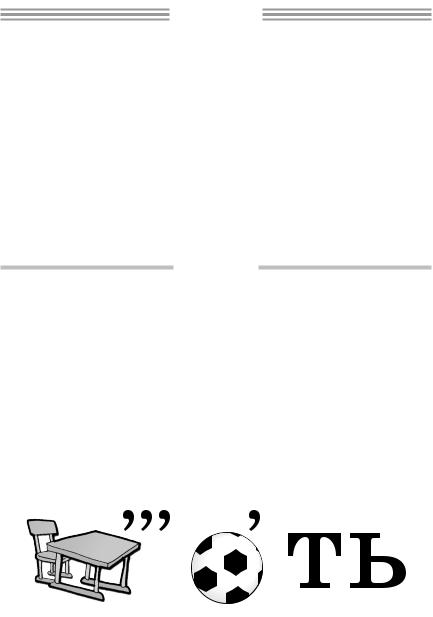
28 |
Усі уроки інформатики. 2 клас |
|
|
правій. Коли ти пересуваєш мишу по килимку, по екрану рухається стрілка-вказівник. Стрілкою ти прицілюєшся в яблуко. А коли клацнеш кнопкою — подаєш команду стрільцям. Лівою кнопкою ти керуєш лівим стрільцем (він стріляє по жовтих яблуках), а правою кнопкою — правим (він стріляє по червоних яблуках).
Релаксація
1.Подивитися на вказівний палець витягнутої руки на рахунок 1–4, потім перевести погляд вдалину на рахунок 1–6. Повторити 4-5 разів.
2.У середньому темпі виконати 3-4 колові рухи очима праворуч, стільки ж — ліворуч.
3.Розслабляючи очні м’язи, подивитися вдалину на рахунок 1–6. Повторити 1-2 рази.
VIII. ПІДБИТТЯ ПІДСУМКІВ УРОКУ
Фронтальне опитування
1.Що нового ви дізналися на уроці?
2.Назвіть основні складові частини комп’ютера.
3.Для чого потрібен монітор?
4.Для чого потрібен системний блок?
5.Для чого використовують принтер?
6.Для чого потрібні миша і клавіатура?
7.Що ми робимо за допомогою принтера?
8.Для чого потрібен сканер?
9.Що можна робити за допомогою модему?
ІХ. ДОМАШНЄ ЗАВДАННЯ
1.Завдання за підручником: § 4, для кмітливих: № 2, 3.
2.Додаткове завдання
Складіть запитання до кросворду.
|
|
|
|
К |
|
|
|
М |
|
|
К |
О |
Л |
О |
Н |
К |
И |
|
|
|
|
А |
|
|
|
Ш |
|
|
|
|
В |
|
|
|
А |
|
М |
О |
Н |
І |
Т |
О |
Р |
|
|
|
|
|
А |
|
|
|
|
П |
Р |
И |
Н |
Т |
Е |
Р |
|
|
|
|
|
|
У |
|
|
|
|
|
|
|
|
Р |
|
|
|
|
|
|
|
|
А |
|
|
|
|
Основні складові комп’ютера. Початкові навички роботи з комп’ютером |
29 |
|
|
УРОК № 5
ТЕМА. ЩЕ ПРО СКЛАДОВІ ЧАСТИНИ КОМП’ЮТЕРА
Цілі:
навчальна: сформувати поняття пам’яті комп’ютера, процесора та носіїв зберігання інформації;
розвивальна: розвивати логічне і образне мислення; формувати вміння аналізувати, робити висновки;
виховна: виховувати спостережливість, уважність, дбайливе і обережне ставлення до комп’ютерної техніки.
Тип уроку: засвоєння нових знань, формування вмінь та навичок. Програмне забезпечення: презентація на тему «Пристрої комп’ютера». Вимоги до учнів: знати назви пристроїв комп’ютера та їх призначення.
ХІД УРОКУ
І. ОРГАНІЗАЦІЙНИЙ ЕТАП
ІІ. АКТУАЛІЗАЦІЯ ОПОРНИХ ЗНАНЬ
Продовжте речення.
88 Монітор — це пристрій …
88 На екрані монітора відображається …
88 Миша — це пристрій …
88 Миша знаходиться поряд з …
88 На клавіатурі розташовані …
88 Системний блок — … пристрій комп’ютера.
ІІІ. МОТИВАЦІЯ НАВЧАЛЬНОЇ ДІЯЛЬНОСТІ Розгадайте ребуси
Учитель. На сьогоднішньому уроці ми продовжимо вивчати складові комп’ютера. Пам’ять — поняття, з яким ми ознайомимося на сьогоднішньому уроці.
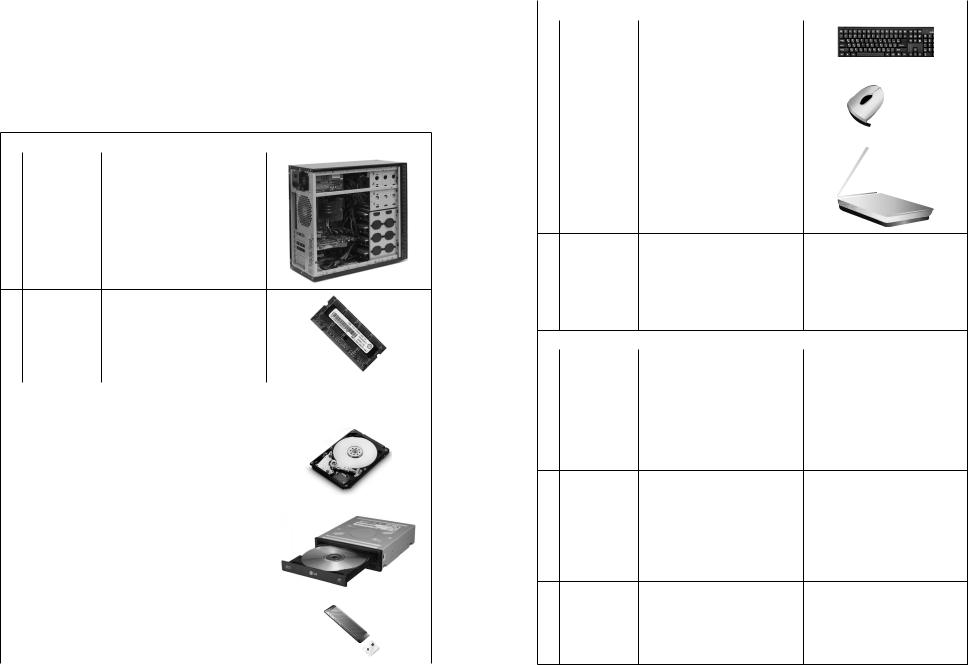
30 |
Усі уроки інформатики. 2 клас |
|
|
IV. ВИВЧЕННЯ НОВОГО МАТЕРІАЛУ Гра «Учитель — учень»
Працюючи в парах, учні за допомогою вчителя вивчають відповідну складову комп’ютера, використовуючи таблицю, підручник. Потім один з учнів стає «вчителем» та розповідає сусідові про вивчене. Після цього вони міняються ролями.
Складові комп’ютера
|
Основні складові |
|
|
1 Процесор |
Виконує команди, різно- |
|
манітні обчислення, керує |
|
роботою всіх пристроїв |
|
комп’ютера. Знаходиться |
|
в системному блоці |
2 |
Оперативна |
Зберігає програми та дані, |
|
|
пам’ять |
необхідні для роботи |
|
|
|
в певний час за ввімкнено- |
|
|
|
го комп’ютера. Знаходить- |
|
|
|
ся всередині системного |
|
|
|
блоку |
|
|
|
|
|
|
|
Додаткові складові |
|
|
|
|
|
|
|
Складові для зберігання інформації |
|
|
|
|
|
1 |
Жорсткий |
Зберігає програми та дані, |
|
|
диск |
які не потрібні у певний |
|
|
|
час або коли комп’ютер |
|
|
|
вимкнено |
|
|
|
|
|
2 |
Пристрій |
Зчитує та записує дані на |
|
|
для роботи |
оптичні носії інформації |
|
|
з дисками |
для її тривалого зберіган- |
|
|
|
ня або перенесення між |
|
|
|
комп’ютерами |
|
|
|
|
|
3 |
Флеш- |
Зберігає програми та дані |
|
|
пам’ять |
для їх тривалого зберіган- |
|
|
|
ня або перенесення між |
|
|
|
комп’ютерами |
|
|
|
|
|
Основні складові комп’ютера. Початкові навички роботи з комп’ютером |
31 |
||
|
|
|
|
|
|
|
|
|
|
Складові для введення інформації |
|
|
|
|
|
4 |
Клавіатура |
Вводить текст та команди. |
|
|
|
Розташована перед |
|
|
|
монітором |
|
|
|
|
|
5 |
Миша |
Вводить текст та команди. |
|
|
|
Розташована поруч |
|
|
|
з клавіатурою |
|
|
|
|
|
6 |
Сканер |
Вводить текст, рисунки, |
|
|
|
фотографії та ін. з паперу |
|
7 Веб-камера Дозволяє бачити співрозмовника на великій відстані
|
Складові для виведення інформації |
|
|
8 Монітор |
На екрані відображається |
|
інформація, з якою |
|
працює комп’ютер |
9 Принтер |
Друкує тексти, рисунки, |
|
фотографії на папір |
10 Колонки |
Виводить звук |

32 |
Усі уроки інформатики. 2 клас |
|
|
V. ЗАСТОСУВАННЯ НАБУТИХ ЗНАНЬ Робота за підручником
§5, запитання і завдання: № 5.
Додаткові завдання
1.Підпишіть пристрої введення інформації олівцем синього кольору, а пристрої виведення — олівцем червоного кольору.
2.Тест
Виберіть правильну відповідь.
1)Клавіатура — це частина… А) телевізора; Б) радіопередавача; В) комп’ютера; Г) принтера.
2)Принтер — це пристрій для… А) збереження інформації; Б) передавання інформації; В) виведення інформації; Г) введення інформації.
3)Комп’ютер — це інструмент для… А) роботи на городі; Б) обробки дерев;
В) роботи з інформацією; Г) обробки метала.
Основні складові комп’ютера. Початкові навички роботи з комп’ютером |
33 |
|
|
4)Частина комп’ютера — це… А) ланцюг; Б) стіл; В) кіт; Г) миша.
5)Системний блок — це частина… А) телевізора; Б) комп’ютера;
В) відеомагнітофона; Г) фотоапарата.
VI. ФІЗКУЛЬТХВИЛИНКА
Ами зовсім не втомились! Вправо, вліво подивились. Встали. Спину розігнули. Руки вгору підтягнули.
Опустили їх на боки Та надули свої щоки. Видихнули та присіли,
Підстрибнули і на місце сіли.
VII. ФОРМУВАННЯ ВМІНЬ ТА НАВИЧОК Повторення правил роботи за комп’ютером
1.Віршик та правила поведінки за комп’ютером.
2.На якій відстані від екрана монітора треба сидіти?
Робота за комп’ютером
§ 5, працюємо за комп’ютером. Учитель допомагає учням.
Релаксація
1.Витягнути праву руку вперед. Стежити очима, не повертаючи голови, за повільним рухом вказівного пальця витягнутої руки вліво і вправо, вгору і вниз. Повторити 4-5 разів.
2.Подивитися на вказівний палець витягнутої руки на рахунок 1–4, потім перевести погляд вдалину на рахунок 1–6. Повторити 4-5 разів.
VIII. ПІДБИТТЯ ПІДСУМКІВ УРОКУ
Фронтальне опитування
1.Що нового ви дізнались на уроці?
2.Які пристрої комп’ютера знаходяться в системному блоці?
3.Для чого призначений процесор?
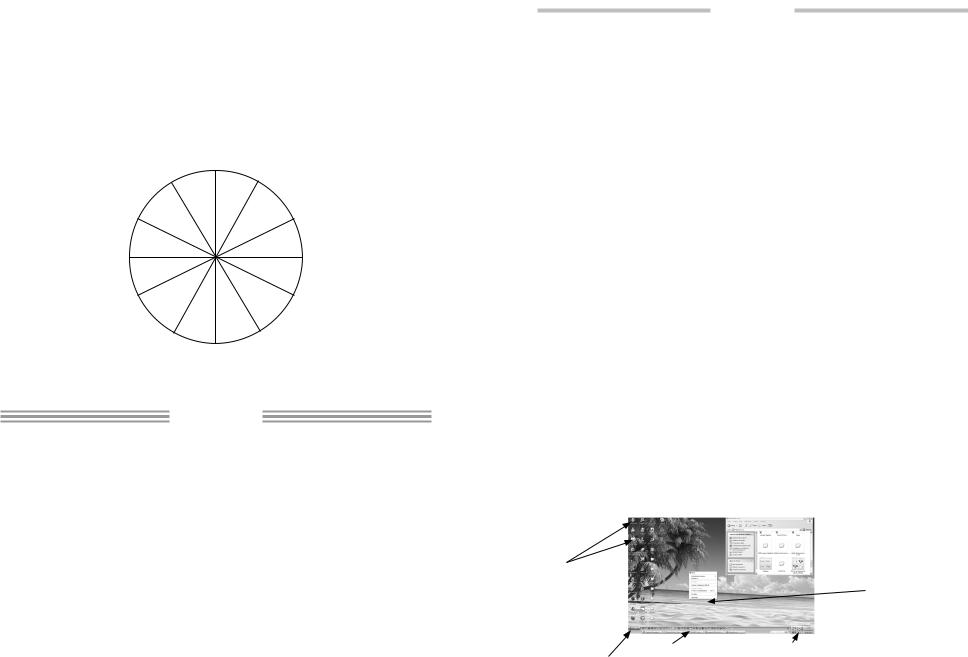
34 |
Усі уроки інформатики. 2 клас |
|
|
5.Де знаходиться процесор?
6.Для чого призначена пам’ять комп’ютера?
7.Для чого використовують диски?
8.Який ще пристрій зберігання інформації ви знаєте?
IX. ДОМАШНЄ ЗАВДАННЯ
1.Завдання за підручником: § 5, для кмітливих: № 1.
2.Додаткове
Вставте |
. Про- |
читайте за |
|
л |
Р |
б
с |
о |
ч
и
УРОК № 6
ТЕМА. ГОТУЄМО КОМП’ЮТЕР ДО РОБОТИ. СТОЛИ БУВАЮТЬ РІЗНІ
Цілі:
навчальна: ознайомити учнів із назвами столів і їх призначенням, із робо чим столом комп’ютера;
розвивальна: розвивати пам’ять, логічне мислення; формувати вміння самостійно працювати з текстом підручника;
виховна: виховувати інтерес до вивчення інформатики.
Тип уроку: засвоєння нових знань, формування вмінь та навичок. Програмне забезпечення: презентація «Робочий стіл та основні об’єкти
на ньому».
Вимоги до учнів: уміти вмикати комп’ютер, знати основні елементи Робочого столу.
Основні складові комп’ютера. Початкові навички роботи з комп’ютером |
35 |
|
|
ХІД УРОКУ
І. ОРГАНІЗАЦІЙНИЙ ЕТАП
ІІ. АКТУАЛІЗАЦІЯ ОПОРНИХ ЗНАНЬ Гра «Знайди потрібне слово»
Учитель називає якесь слово, пов’язане з пристроями комп’ю тера, учні додають до нього ще одне слово, пов’язане з першим за змістом, і пояснюють, як ці слова пов’язані.
Наприклад:
персональний — комп’ютер; плоский — монітор, сканер; кольоровий — принтер; лазерний — диск (принтер); системний — блок; керує — миша; вказує — курсор.
ІІІ. МОТИВАЦІЯ НАВЧАЛЬНОЇ ДІЯЛЬНОСТІ
Учитель. Сьогодні я ознайомлю вас із різними столами. Тема нашого уроку — «Столи бувають різні». На уроці ви дізнаєтесь, які бувають столи, яке їх призначення, конструюватимете рисунки з геометричних фігур.
ІV. ВИВЧЕННЯ НОВОГО МАТЕРІАЛУ Розповідь учителя з елементами бесіди
Учитель. Скажіть, будь ласка, які бувають столи? (Столи бувають журнальні, за якими обідають, за якими малюємо, пишемо)
Стіл, за яким ви пишете, малюєте, називають робочим. Комп’ютер теж має робочий стіл. На робочому столі розташовані
маленькі картинки — піктограми. Під кожною піктограмою є напис.
|
|
|
|
|
|
|
|
|
|
|
Пікто- |
|
|
|
|
|
|
Робочий стіл |
|
|
грами |
|
|
|
|
|
|
|
|
|
|
|
|
|
|
|
|
|
|
|
|
|
|
|
|
|
|
||
|
|
|
|
|
|
|
|
|
|
|
|
|
|
|
|
|
|
|
|
|
Кнопка |
|
|
|
|
|
|
|
|
|
|
Панель задач |
|
Значки годинника, індикатор мови |
|||||
|
Пуск |
|
|
||||||
|
|
|
|
|
|
|
|
|
|

36 |
Усі уроки інформатики. 2 клас |
|
|
Якщо підвести курсор до піктограми і клацнути двічі лівою кнопкою миші (а ви вже вмієте це швидко робити), то комп’ютер відразу відреагує. Почне працювати програма, якій відповідає ця піктограма.
Унижній частині Робочого столу
єгоризонтальна смужка сірого кольору — її називають Панель задач. Коли ми щось робимо з програмами або документами, на Панелі задач з’являються кнопки для кожної відкритої (працюючої) програми.
На Панелі задач є дуже важлива кнопка Пуск. Вона відкриває Головне меню, у якому містяться всі програми, встановлені на комп’ютері.
На Робочому столі завжди розміщені піктограми Мій комп’ютер
та Кошик. Решту ти можеш внести сам за бажанням. На Робочому столі можна розміщувати піктограми програм, ігор, документів і папок, якими ти найчастіше користуєшся.
Ви прослухали розповідь про різні столи. Тепер відкрийте підручники, читатимемо ланцюжком.
Робота за підручником
Читання параграфа § 6 ланцюжком.
Запитання до тексту
1.Що розташовано на Робочому столі комп’ютера?
2.Що знаходиться під кожною піктограмою?
3.Як відреагує комп’ютер, якщо підвести курсор до піктограми і клацнути двічі лівою кнопкою миші?
V. ФІЗКУЛЬТХВИЛИНКА
Хто здоровим хоче буть, Про зарядку не забудь! Руки вгору, руки вниз, На сусіда подивись, Руки вгору, руки в боки І зроби чотири кроки, Дерева високі-високі,
Травичка низенька-низенька, Вітер дерева колише, гойдає, то вниз пригинає. Птахи з дерев летять, відлітають, А учні тихенько на місця сідають.
Основні складові комп’ютера. Початкові навички роботи з комп’ютером |
37 |
|
|
VІ. ФОРМУВАННЯ ВМІНЬ ТА НАВИЧОК Повторення правил роботи за комп’ютером
1.Віршик та правила поведінки за комп’ютером.
2.На якій відстані від екрана монітора треба сидіти?
Робота за комп’ютером
Підготовка комп’ютера до роботи
1.Знайдіть на моніторі кнопку ввімкнення і натисніть її.
2.Знайдіть на системному блоці кнопку ввімкнення і натисніть її.
Практична робота
§ 6, працюємо за комп’ютером.
Релаксація
VII. ЗАСТОСУВАННЯ ЗНАНЬ ТА ВМІНЬ Робота за підручником
§ 6, запитання і завдання: № 3, 4.
Додаткові завдання
1.За допомогою вчителя запишіть найбільш прості способи завантаження програм.
1)Двічі натиснути лівою кнопкою миші
________________________________________________________________________________________
2)Натиснути правою кнопкою миші
________________________________________________________________________________________
3)Натиснути лівою кнопкою миші
________________________________________________________________________________________
2.Вставте слова замість пропусків.
1)На ____відображається інформація, з якою працює комп’ютер.
2)У ______ знаходяться пристрої для оброблення і збереження інформації.
3)За допомогою ______ можна надрукувати текст і рисунки.
4)За допомогою ______ можна ввести в комп’ютер те, що зображено на фотографії.
5)За допомогою ______ можна обмінюватися інформацією між комп’ютерами, що знаходяться в різних місцях.
VІІІ. ПІДБИТТЯ ПІДСУМКІВ УРОКУ
Урок добігає кінця. Перевіримо, як ви засвоїли тему уроку.
1.Що розташовано на Робочому столі комп’ютера?
2.Що цікавого ви довідалися про Робочий стіл комп’ютера?
3.Де знаходиться Робочий стіл комп’ютера?
4.Що розміщено на Робочому столі?
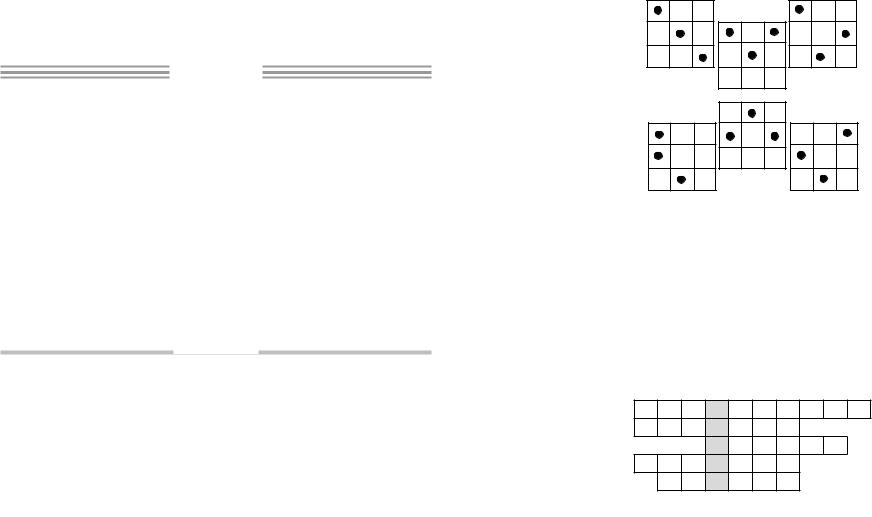
38 |
Усі уроки інформатики. 2 клас |
|
|
5.Що таке піктограма?
6.Що відображається на Панелі задач?
7.Для чого потрібна кнопка Пуск?
8.Які піктограми найчастіше можна побачити на Робочому столі?
9.Що називають об’єктами Робочого столу?
ІХ. ДОМАШНЄ ЗАВДАННЯ
1.Завдання за підручником: § 6, для кмітливих: № 1, 2.
2.Додаткове завдання
Намалюйте на столі багато різних речей. Чи всі вони повинні
знаходитися на робочому столі? Що зайве?
УРОК № 7
ТЕМА. ВІКНА
Цілі:
навчальна: ознайомити учнів з поняттям вікна програми, його основними елементами; формувати вміння керувати вікном;
розвивальна: сприяти розвитку логічного мислення, уваги учнів; виховна: виховувати інтерес до вивчення інформатики, почуття відпові
дальності, дисциплінованість.
Тип урок: засвоєння нових знань, формування вмінь та навичок. Обладнання: таблиця із зображенням вікна програми, плакати для гри
«Увага».
Програмне забезпечення: презентація «Основні елементи вікон». Вимоги до учнів: знати основні елементи вікна програми та їх призначен
ня, вміти виконувати різні дії з вікнами.
ХІД УРОКУ
І. ОРГАНІЗАЦІЙНИЙ ЕТАП
ІІ. АКТУАЛІЗАЦІЯ ОПОРНИХ ЗНАНЬ Розминка
— У кімнаті в кожному кутку сиділо по одному котові, і кожний із цих котів бачив ще трьох котів. Скільки котів сиділо в кімнаті? (Чотири)
Основні складові комп’ютера. Початкові навички роботи з комп’ютером |
39 |
|
|
— Настав грудень. У саду розквітли три тюльпани, а через день — ще один. Скільки квітів розквітло в саду? (Жодного. У грудні тюльпани в саду не розквітають.)
Гра «Увага»
Учитель протягом 3–5 с демонструє учням плакат із зображенням кружечків у трьох квадратах. Потім прибирає плакат і пропонує двом учням вийти до дошки і по пам’яті правильно розставити кружечки у квадратах. Учні класу вирішують, хто виконав завдання правильно.
Варіанти плакатів
— Ви вже знаєте, як поводитись у комп’ютерному кабінеті, вивчили багато нового і цікавого на уроках інформатики.
Фронтальне опитування
1.Яку тему вивчали минулого уроку?
2.Що розташовано на Робочому столі комп’ютера?
3.Що цікавого довідалися про Робочий стіл комп’ютера?
4.Що розміщено на Робочому столі?
5.Що відображається на Панелі задач?
ІІІ. МОТИВАЦІЯ НАВЧАЛЬНОЇ ДІЯЛЬНОСТІ
Розгадайте кросворд і дізнайтеся тему уроку.
1
2
3
4
5
